Excel菜单栏中工具栏突然不见了,怎么办?
问题现象如下图所示:
只有基本的文件,开如,插入,页面布局,公式,数据...等等。
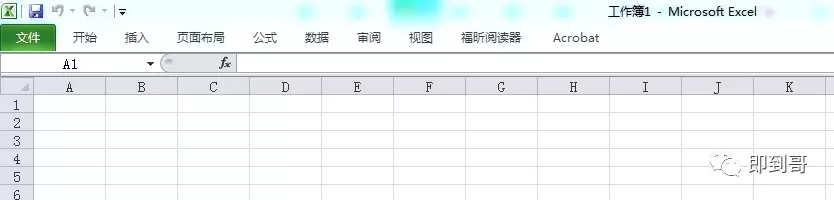
没有工具栏。

点开始菜单,工具栏出现了。但是点文档编辑,工具栏又没了。是不是很生气呢?我什么也没操作呀。怎么样呢?那叫一个生气。到哥让你不再生气。

解决办法一:
Excel中怎样能自动输入“今天”日期,不需要每天都输
Excel中,利用today函数能自动输入今天日期,并且会随着时间的流逝自动改变。第一步:在空白单元格中直接输入=today()第二步:点击号或者按回车键如图所示问:直接输入今天的日期,岂不
打开excle文件,找到如下图所示,右上角“下三角箭头”
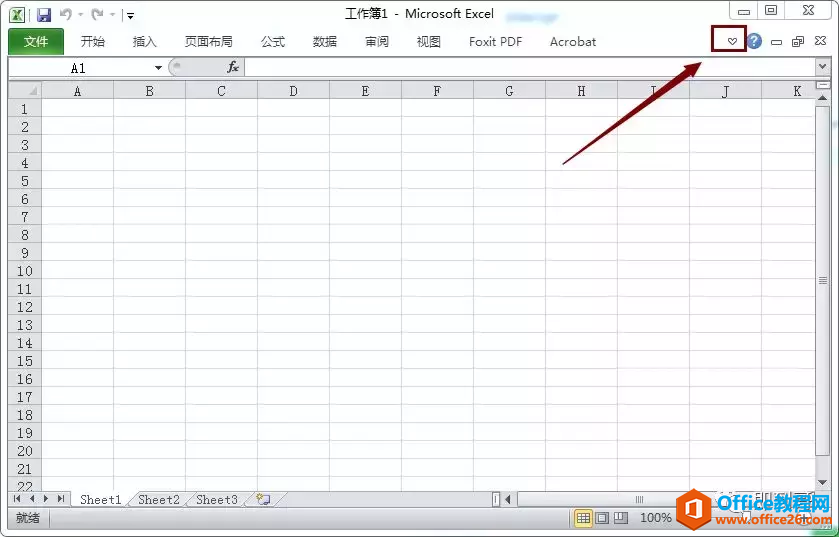
将“下三角箭头”,点成“上三角箭头”,就锁定工具栏了。然后编辑文档,工具栏也不会消息。
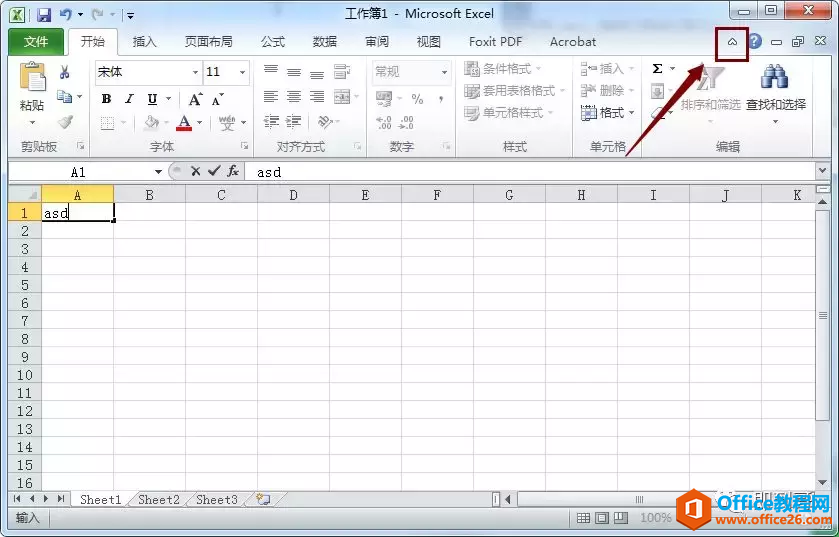
解决方法二:如果在工具栏上右击,点击功能区最小化,也会导致工具栏隐藏。
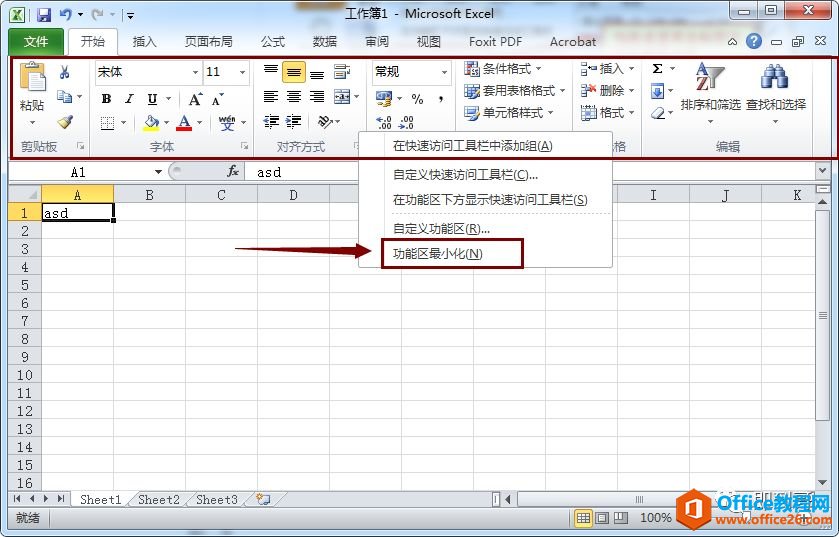
点“开始”打开工具栏,然后在工具栏中右击,将功能区最小化前面的勾去掉即可。
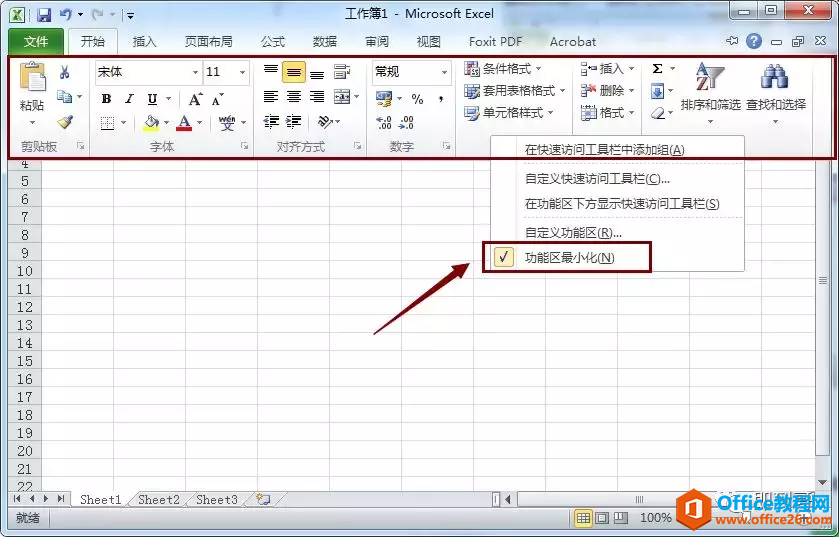
方法三:Ctrl F1
Ctrl F1是工具栏隐藏的快捷键,当你说什么都没有操作的时候,有可能不经意间就按到了这两个键的组合建,导致工具栏隐藏的。
选中EXCEL文件,按Ctrl F1组合键,消失的工具栏就会锁定。
Excel长文档中一个对象分布在不同的区域,怎样对其计数呢?
在日常办公的过程中,我们经常会遇到这样现象:Excel中一个对象分布在不同的区域,怎样对其计数呢?如图:张三分布在不同的行,怎样对其计数呢?第一步:在右边的空白区域输入张三,






